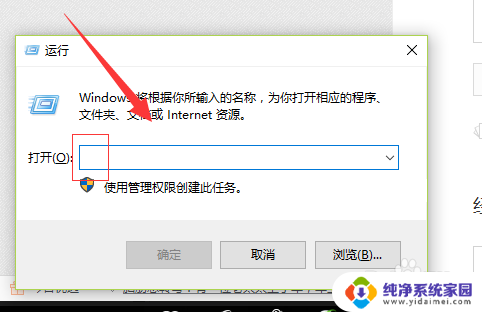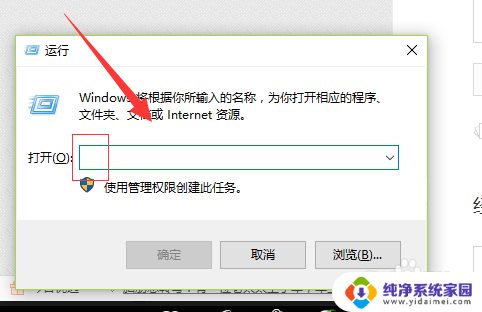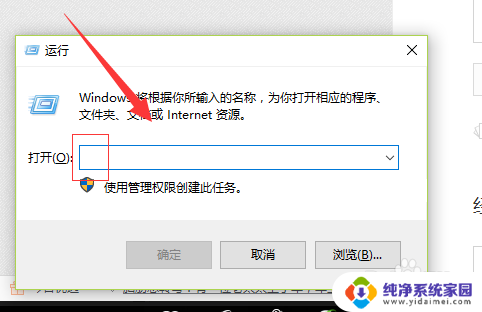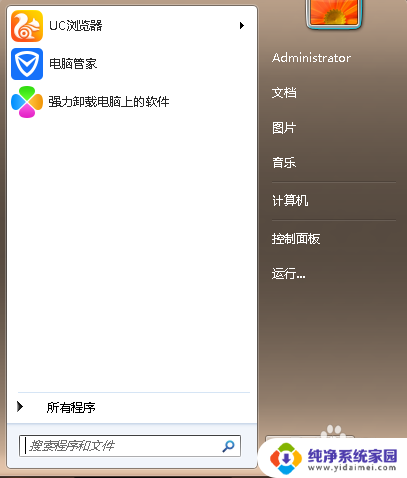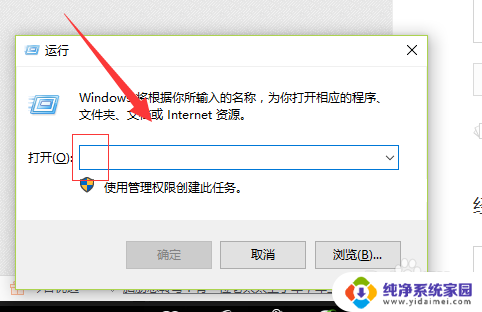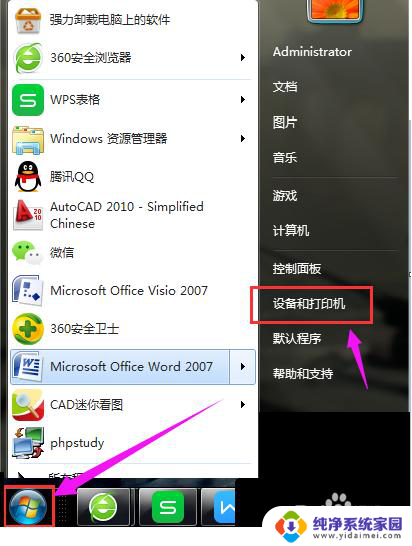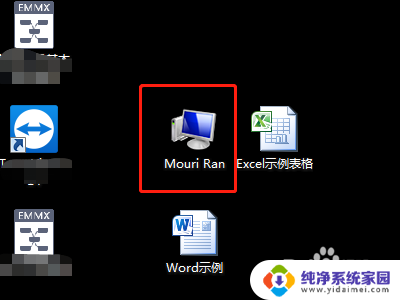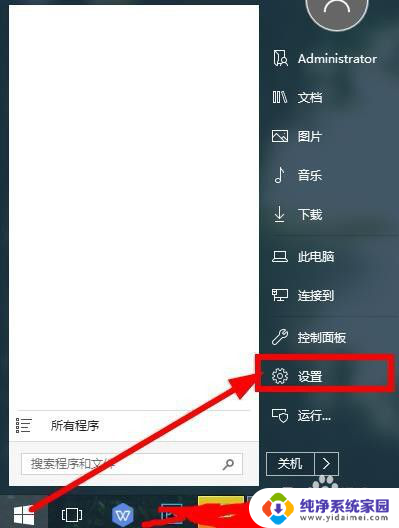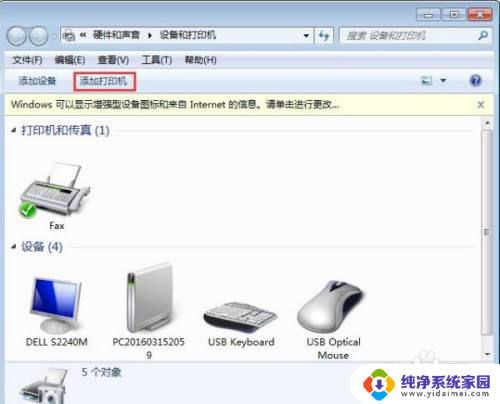不同系统电脑可以共享打印机吗 如何通过局域网连接其他电脑上的打印机
更新时间:2023-12-15 08:51:56作者:jiang
随着科技的不断发展,我们的生活越来越离不开电脑和打印机,在工作或学习中,我们经常需要打印文件,然而有时候我们并不想购买多台打印机,而是想要通过网络共享打印机来提高效率。不同系统的电脑是否可以共享打印机呢?如何通过局域网连接其他电脑上的打印机呢?本文将为您详细解答这些问题。
具体方法:
1.在自己的电脑上使用快捷键windows+R快捷键调出运行命令对话框。
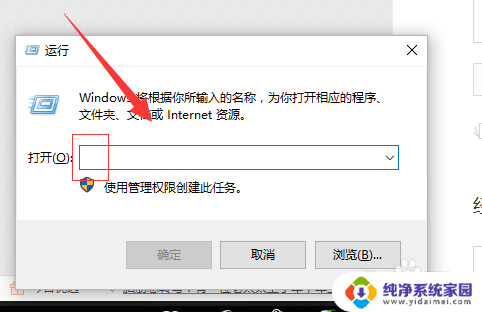
2.在里边输入反斜杠\\+共享打印机计算机的名称。如果不知道共享打印机链接电脑的名称,在对方电脑上右键----属性可以查看
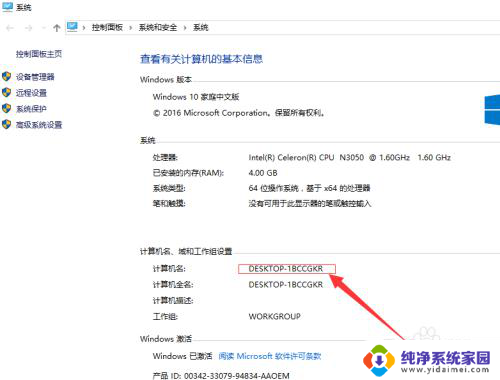
3.然后系统自动跳转到这个共享打印机的界面,如图所示。
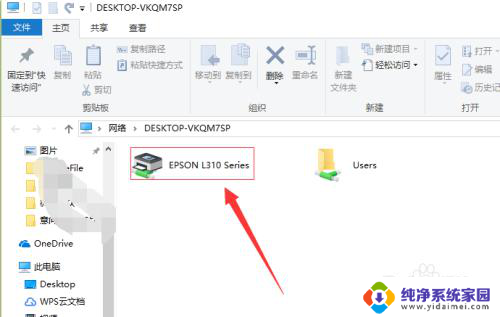
4.右键---连接,然后我们的电脑就开始连接对方共享的打印机了。期间还会安装驱动。
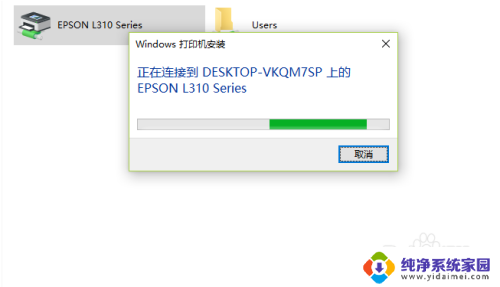
5.驱动安装完成后就可以进行打印了,如图所示。选择正确的打印机名称进行打印即可。
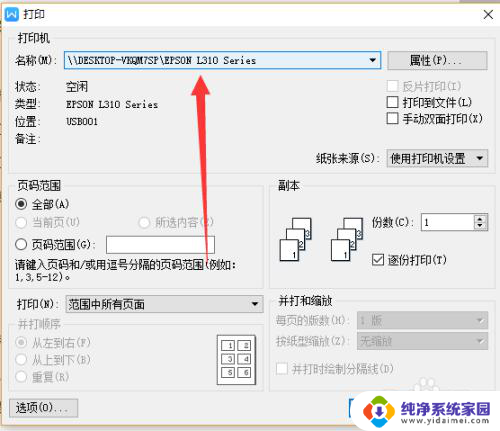
以上就是关于不同操作系统下如何共享打印机的全部内容,如果还有不清楚的用户,可以参考以上小编提供的步骤进行操作,希望对大家有所帮助。